Όταν ενεργοποιείτε το iCloud για μια εφαρμογή, οι πληροφορίες της αποθηκεύονται με ασφάλεια στο iCloud και συγχρονίζονται αυτόματα σε όλες τις συσκευές σας. Όταν την απενεργοποιήσετε, η εφαρμογή δεν θα συνδέεται πλέον με το iCloud, επομένως τα δεδομένα σας θα υπάρχουν μόνο στη συσκευή σας.
Μπορείτε να επιλέξετε τις εφαρμογές στη συσκευή σας που θα θέλατε να χρησιμοποιούν το iCloud ή να απενεργοποιήσετε εντελώς το iCloud.
Επιλογή των εφαρμογών που θα χρησιμοποιούνται με το iCloud
Αφού συνδεθείτε στο iCloud από τις συσκευές σας, μάθετε πώς να βρείτε τις ρυθμίσεις σας iCloud στο iPhone, iPad, Mac ή το PC σας.
Σε iPhone ή iPad
- Μεταβείτε στις Ρυθμίσεις > το όνομά σας.
- Αγγίξτε την επιλογή «iCloud».
- Στην περιοχή «Εφαρμογές που χρησιμοποιούν το iCloud», αγγίξτε για να επιλέξετε τις εφαρμογές που θέλετε να χρησιμοποιούν το iCloud. Εάν δεν εμφανίζεται μια εφαρμογή, αγγίξτε «Εμφάνιση όλων» για να δείτε την πλήρη λίστα.
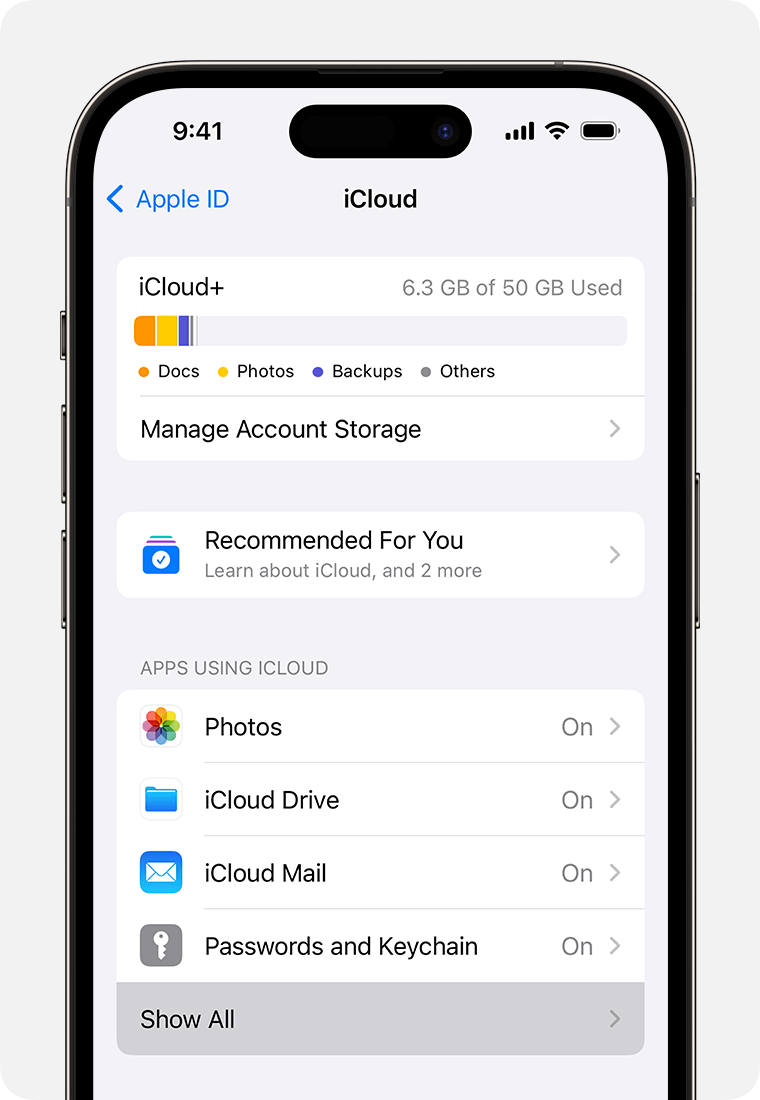
Σε Mac
- Επιλέξτε το μενού Apple > Ρυθμίσεις συστήματος ή το μενού Apple > Προτιμήσεις συστήματος και κατόπιν κάντε κλικ στο «Apple ID».
- Κάντε κλικ στο «iCloud».
- Στην περιοχή «Εφαρμογές που χρησιμοποιούν το iCloud», κάντε κλικ για να επιλέξετε τις εφαρμογές που θέλετε να χρησιμοποιείτε με το iCloud. Αν δεν βλέπετε μια εφαρμογή, κάντε κλικ στην επιλογή «Εμφάνιση περισσότερων εφαρμογών» για να δείτε την πλήρη λίστα.
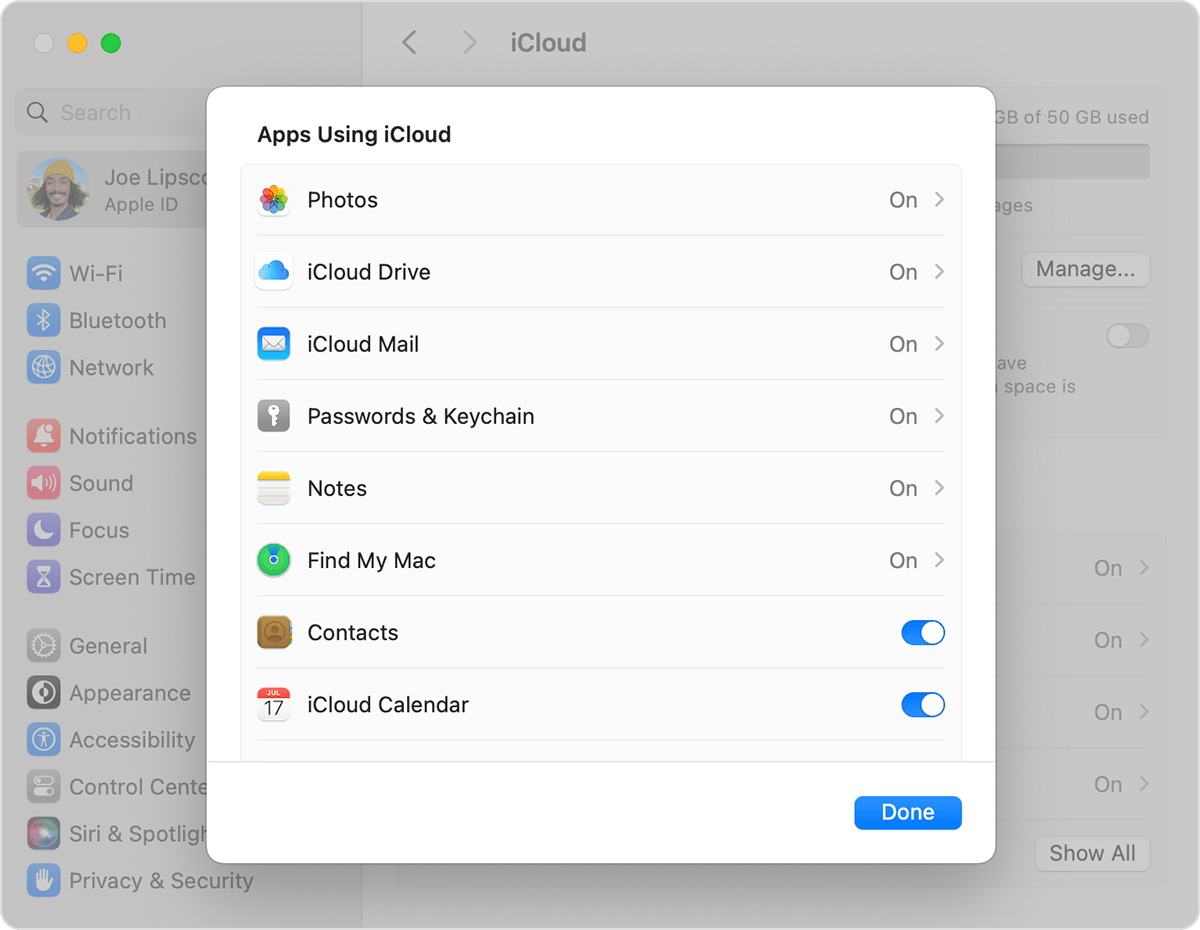
Ορισμένες δυνατότητες δεν είναι διαθέσιμες ή εμφανίζονται με διαφορετικό τρόπο σε παλαιότερες εκδόσεις του macOS.
Σε PC με Windows
- Ανοίξτε το iCloud για Windows.
- Κάντε κλικ στο βέλος
 δίπλα σε κάθε εφαρμογή που θέλετε να συγχρονίσετε με το iCloud και κατόπιν ενεργοποιήστε την επιλογή.
δίπλα σε κάθε εφαρμογή που θέλετε να συγχρονίσετε με το iCloud και κατόπιν ενεργοποιήστε την επιλογή.
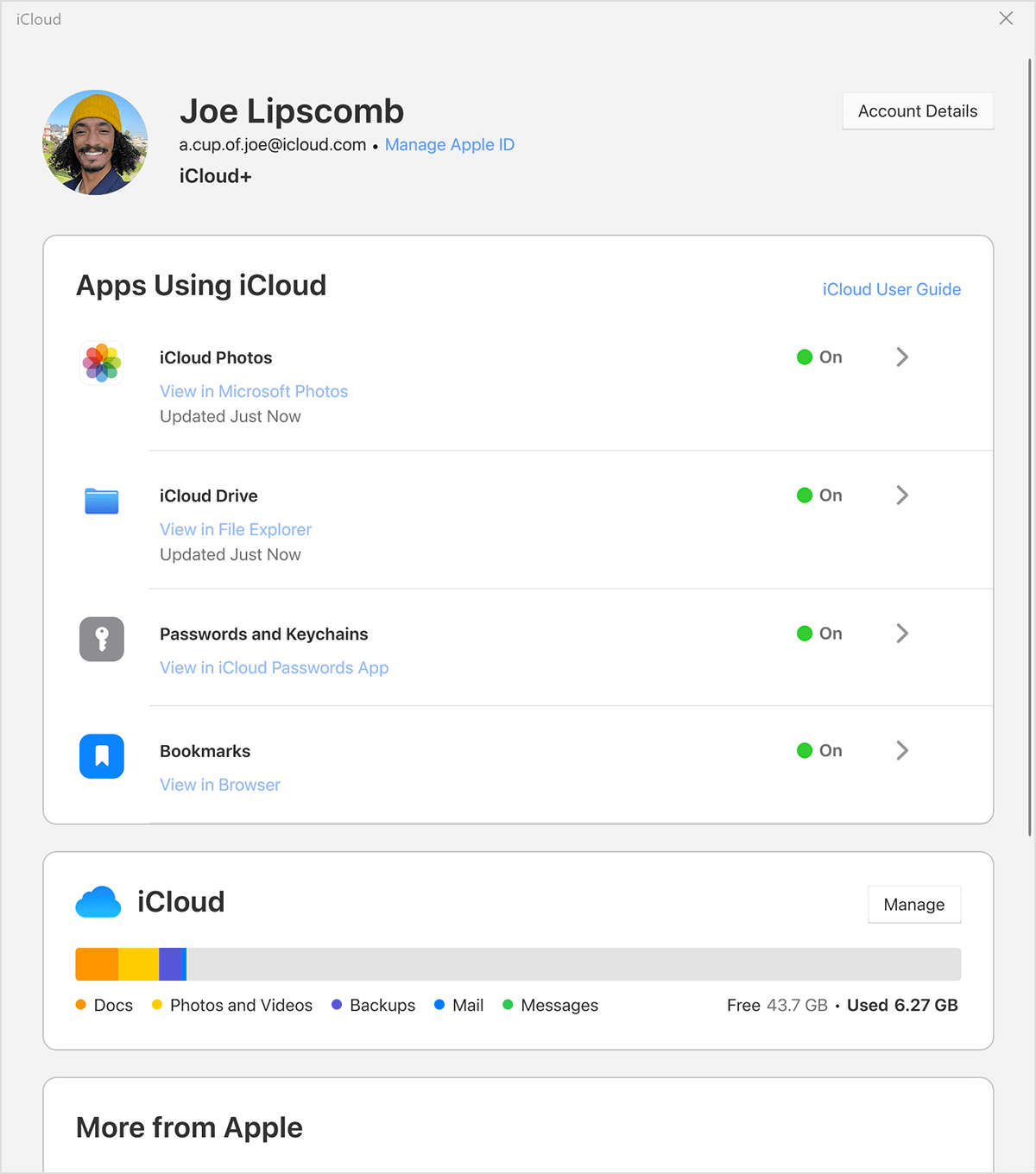
- Κάντε κλικ στην επιλογή «Τέλος».
Ορισμένες δυνατότητες δεν είναι διαθέσιμες στο PC σας ή εμφανίζονται με διαφορετικό τρόπο, ανάλογα με το αν στον υπολογιστή σας είναι εγκατεστημένο το Microsoft Outlook 2016 ή παλαιότερη έκδοση. Οι Υπομνήσεις iCloud ονομάζονται Εργασίες στο Outlook 2016 ή νεότερη έκδοση.
Αν έχετε εγκαταστήσει το Outlook
Χρησιμοποιήστε το Mail, τις Επαφές, τα Ημερολόγια και τις Εργασίες iCloud στο Outlook. Αν απενεργοποιήσετε το Mail, τις Επαφές, τα Ημερολόγια και τις Εργασίες, οι πληροφορίες iCloud θα εξακολουθούν να είναι διαθέσιμες στο Microsoft Outlook, αλλά δεν θα ενημερώνονται στο iCloud και στις άλλες συσκευές σας.
Αν δεν έχετε εγκαταστήσει το Outlook
Χρησιμοποιήστε το Mail, τις Επαφές, τα Ημερολόγια και τις Υπομνήσεις iCloud στο πρόγραμμα περιήγησής σας στον ιστότοπο iCloud.com.
Απενεργοποίηση του iCloud
Αν αποσυνδεθείτε από το iCloud, το iCloud δεν θα συγχρονίζει πλέον τα δεδομένα σας ούτε θα δημιουργεί εφεδρικά αντίγραφα των πληροφοριών στο iPhone, το iPad ή το iPod touch. Για να διατηρείτε τις πληροφορίες σας ασφαλείς, δημιουργήστε εφεδρικά αντίγραφα της συσκευής σας με το Mac ή το PC σας.
Για να διακόψετε τη χρήση του iCloud στις συσκευές σας, μάθετε πώς να αποσυνδέεστε από το iCloud.